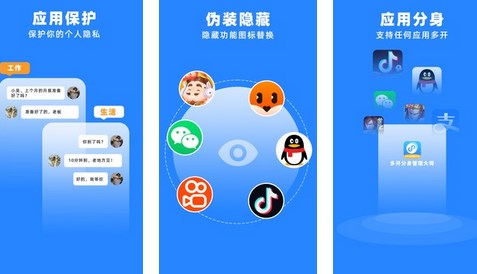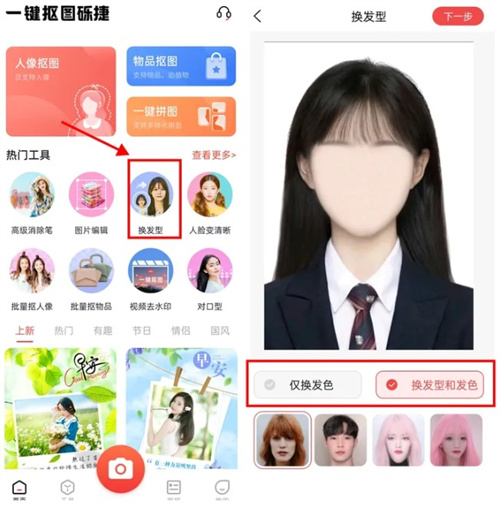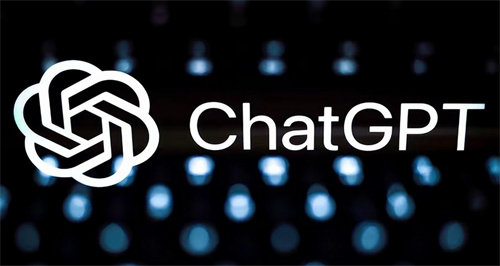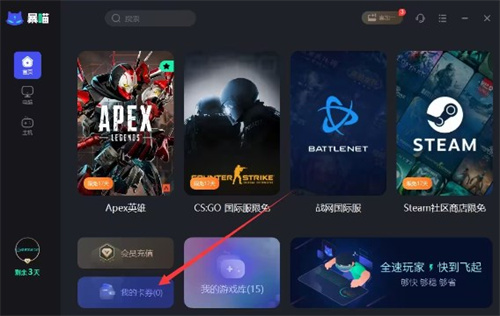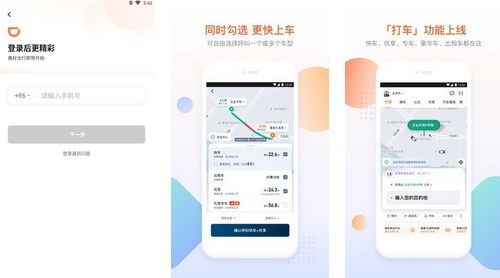微信电脑版多开方法教程分享, 微信电脑版怎么打开?部分用户因工作原因需要双开或多开微信,但不清楚如何操作。在这里,边肖为您带来了微信电脑版的多化身指南。有需要的朋友都来看看吧。
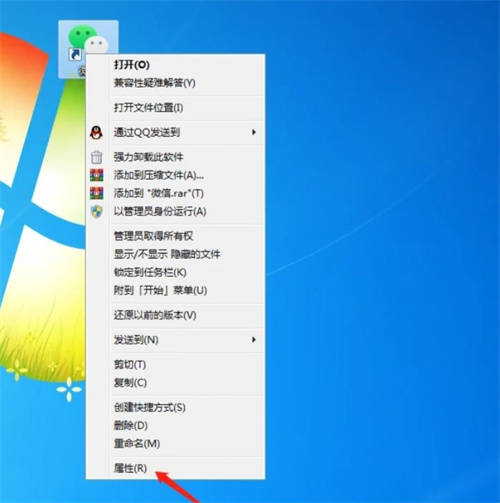
1.在桌面选择微信,右键“属性”;
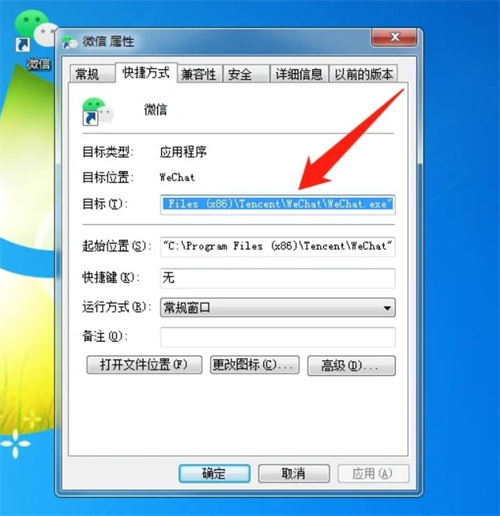
2.然后复制“目标”中的所有内容;
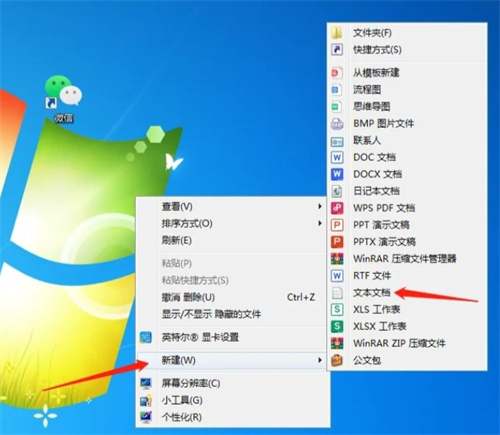
3.然后回到桌面空白处右键点击“新建”点击“文本文档”;
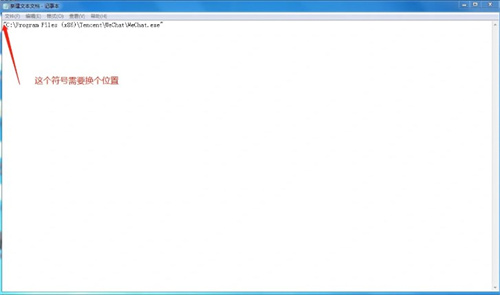
4.然后直接打开文本文档;
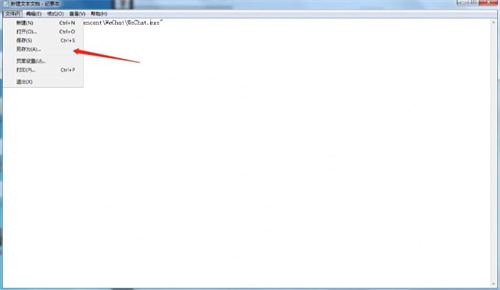
5.粘贴“目标”中复制的所有内容;
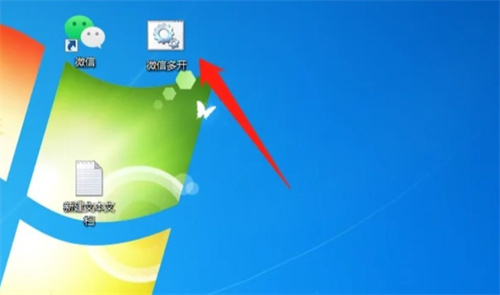
6.第一个“符号”要复制到符号后面(可以看到图片上有符号,这是最重要的一点)【需要几个微信就复制几个】
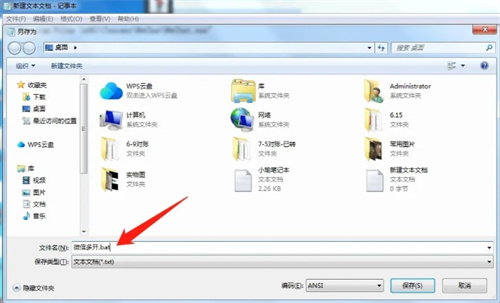
7.然后点击文件选择“另存为”;
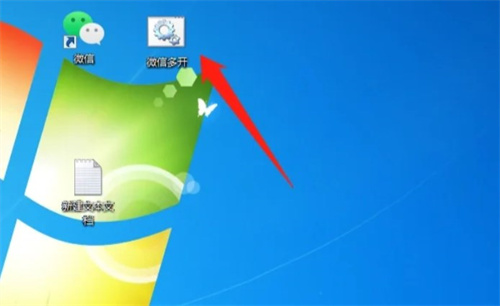
8.填写“微信多开。bat”作为文件名(也可以写其他名称,但后缀必须是”。bat”)。完成以上步骤后返回桌面就可以看到了。
微信电脑版多开方法教程分享,以上就是本文为您收集整理的微信电脑版多开方法教程分享最新内容,希望能帮到您!更多相关内容欢迎关注。